-
Nbre de contenus
2692 -
Inscription
-
Jours gagnés
164
Yves B. a gagné pour la dernière fois le 17 septembre
Yves B. a eu le contenu le plus aimé !
Configuration PC
-
Système d'exploitation
Windows 10
Visiteurs récents du profil
Succès de Yves B.
Enseigne de vaisseau de 1re classe (15/24)
-
Rare
-
Rare
-
Rare
-
-
Badges récents
959
Réputation dans la communauté
24
Réponses à la communauté
-

programme ESU (mises à jour de sécurité étendues) windows update vide....
Yves B. a répondu à un(e) sujet de Kalavati dans Windows 10
Salut @Kalavati, Mon dossier est bien “ConsumerESU (première capture)”, ce n'est seulement que lorsque je passe le pointeur dessus, que j'obtiens les détails du dossier. Une fois à l'intérieur, tu te retrouves dans l'Explorateur de fichiers. Dans ta barre d'adresse, tu vas voir « ConsumerESU », et c'est depuis l'Explorateur de fichiers que tu lances Powershell (Admin) (voir .gif ci-dessous). Lorsque le .gif devient bleu transparent, c'est mon écran de Powershell (Admin) qui se lance. Et tu devrais avoir le même résultat (pas l'écran transparent), mais, c'est à dire : PS C:\Users\Ton nom utilisateurs\Desktop\ConsumerESU> _ Puisque tu es supposé être à l'intérieur de ton dossier ConsumerESU. Ensuite, tu tapes et valides la première commande pour débloquer l'exécution de la seconde commande que tu vas entrer et valider. Qu'as-tu utilisé pour décompresser ton archive ? Fais-moi une capture d'écran lorsque tu es à l'intérieur de ton dossier décompressé ? Tiens-moi au courant ? A+ -
Salut @Rina91, Je suis en compte local, et j'ai activé le programme ESU sans avoir eu besoin de me connecter à mon compte Microsoft, si ton email apparait sous ton image de profil, c'est que tu es connecté. Avast qui empêcherait l'activation ??? J'utilise un antivirus tiers, et je n'ai rencontré aucun problème ! Alors... 🤷♂️ Est-ce que tu as utilisé le script Powershell de abbodi1406 que j'ai suggéré dans le topic dont je t'ai mis le lien ? Tiens-nous au courant A+
-

programme ESU (mises à jour de sécurité étendues) windows update vide....
Yves B. a répondu à un(e) sujet de Kalavati dans Windows 10
Salut @Kalavati, Tu n'as pas tort, le nom du dossier n'est plus le même ! 🤷♂️ Ce retour signifie que tu n'étais pas éligible, et que ta région n'était pas admise. Plusieurs personnes ont eu des résultats semblables, et il n'étaient pas dans des régions prohibées, tel que l'Iran, la Russie, ainsi que quelques autres. En exécutant le script de abbodi1406, il ont réussi à s'enroller. Tu dois double-cliquer dessus (celui à droite sur la capture ci-dessus), pour y entrer. Une fois à l'intérieur, tu vas y trouver quatre fichiers (voir ci-dessous) : C'est depuis là que tu lances Powershell (Admin), voir ci-dessous : Et ensuite tu reprends comme mentionné précédemment (dans mon précédent post). La première commande ne fait que débloquer l'exécution de la commande suivante, donc, elle est instantané. Pour la seconde, ça peut prendre quelques minutes. Première commande : Set-ExecutionPolicy Bypass -Scope Process -Force Ensuite la seconde (c'est le nom du fichier qui se trouve dans ton dossier décompressé) : Consumer_ESU_Enrollment.ps1 Comme ci-dessous : Très important, tu redémarres ton ordinateur, et tu refais la procédure depuis l'intérieur de ton dossier décompressé une seconde fois. Donc tu relances Powershell (Admin), et puis tu entres les deux lignes de commande une à la fois, en validant à chaque fois. Après tout ça, tu vas vérifier dans Windows Update. Tu vas y arriver ! Je vais revenir demain. A+ -
Salut @Rina91, Voir la procédure dans ce sujet : https://community.lecrabeinfo.net/topic/21961-programme-esu-mises-à-jour-de-sécurité-étendues-windows-update-vide/page/2/#comments Procédure en utilisant Powershell (admin). Tiens-nous informé A+
-

programme ESU (mises à jour de sécurité étendues) windows update vide....
Yves B. a répondu à un(e) sujet de Kalavati dans Windows 10
Salut @Kalavati, Nous allons essayer de t'enroller dans le programme en utilisant le script de abbodi1406, en utilisant Powershell (Admin). Tu vas aller sur ce site (#1) : https://github.com/abbodi1406/ConsumerESU Et tu télécharges le dossier compressé (#2), et tu l'enregistres sur ton Bureau. Tu décompresses l'archive (#1) sur le Bureau, ce qui te donnera le dossier “ConsumerESU-master (#2)”. Tu entres dans le dossier “ConsumerESU-master”, pour ouvrir Powershell (admin) dans le dossier. Pour ce faire, tu vas cliquer sur Fichier (#1), et ensuite, tu descend ton pointeur sur « Ouvrir Windows Powershell », et tu auras la possibilité de l'ouvrir “en tant qu'administrateur”, tu cliques dessus (côté droit). Une fois la fenêtre de Powershell ouverte, tu entres la commande suivante, et tu valides : Set-ExecutionPolicy Bypass -Scope Process -Force Ensuite, tu tapes la commande ci-dessous, et tu valides : Consumer_ESU_Enrollment.ps1 Tu laisses travailler, et tu refermes tout. Tu redémarres ton ordinateur, et tu refais (dans le dossier “ConsumerESU-master”), toute la procédure avec Powershell (Admin), une seconde fois. Après avoir tout refait, une fois dans ta session, tu vas vérifier si ton enrollement est activé. Dans l'Invite de commandes (Admin), tu entres la commande suivante, et tu valides : cmd /c ClipESUConsumer.exe -evaluateEligibility Ensuite celle-ci, et tu valides : reg.exe query "HKCU\SOFTWARE\Microsoft\Windows NT\CurrentVersion\Windows\ConsumerESU" Va ensuite voir dans Windows Update, si tu as le message que tu as été enrollé dans le programme. Tiens -nous au courant A+ -

programme ESU (mises à jour de sécurité étendues) windows update vide....
Yves B. a répondu à un(e) sujet de Kalavati dans Windows 10
Salut @Kalavati, Ça voudrait dire que tu ne serais pas éligible, mais... on va continuer ! Dans ta zone de recherche, tu tapes “regedit (voir ci-dessous)”, une fois le Registre affiché, vas voir avec le chemin encadré de la capture d'écran du Registre que j'ai posté plus haut. Est-ce que tu utilises un compte Microsoft pour ouvrir ta session sur ton ordinateur ? Je vais revenir plus tard pour voir ta réponse, ainsi que la capture d'écran de ton Registre. P.S.: Il y a un fichier .Batch qui pourrais corriger cette situation. A+ -

programme ESU (mises à jour de sécurité étendues) windows update vide....
Yves B. a répondu à un(e) sujet de Kalavati dans Windows 10
Salut @Kalavati, Est-ce que tu as créé la clé (et redémarré ton ordinateur), après avoir exécuté la commande suivante : reg.exe add "HKLM\SYSTEM\CurrentControlSet\Policies\Microsoft\FeatureManagement\Overrides" /v 4011992206 /t REG_DWORD /d 2 /f Tu peux aller voir dans le Registre (voir ci-dessous), si la clé a bien été créée ? Poste une capture d'écran de ton Registre. Tiens-nous informé A+ -

programme ESU (mises à jour de sécurité étendues) windows update vide....
Yves B. a répondu à un(e) sujet de Kalavati dans Windows 10
Salut @Kalavati, Comme tu peux le voir ton service DiagTrack est déjà activéé Passes à la création de la clé avec cette commande : reg.exe add "HKLM\SYSTEM\CurrentControlSet\Policies\Microsoft\FeatureManagement\Overrides" /v 4011992206 /t REG_DWORD /d 2 /f Redémarres ton ordinateur, et relances l'Invite de commandes (Admin), et vérifie avec cette commande : cmd /c ClipESUConsumer.exe -evaluateEligibility Et ensuite celle-ci : reg.exe query "HKCU\SOFTWARE\Microsoft\Windows NT\CurrentVersion\Windows\ConsumerESU" Et tu devrais avoir ce résultat, si ton appareil est éligible, si oui, procèdes à ton enrollement avec les tutos du Le Crabe. Sinon, il y a une autre méthode également codé par abbodi1406, à essayer. Tiens-nous au courant A+ -

programme ESU (mises à jour de sécurité étendues) windows update vide....
Yves B. a répondu à un(e) sujet de Kalavati dans Windows 10
Salut @Kalavati, Si tu n'y as pas touché, ce service est activé par défaut. Tu peux tout de même exécuter les commandes pour le démarrer, ça ne brisera rien. Ensuite, tu passes aux autres étapes pour forcer l'activation, et lorsque tu seras dans Windows Update, tu cliqueras sur l'enrollement, et tu choisis parmi les trois options offertes dans la fenêtre qui va s'ouvrir. Il est possible que Microsoft te demande de te connecter avec ton compte Microsoft pour pouvoir poursuivre ton enrollement. Si c'est le cas tu te connectes pour continuer, et une fois terminé, tu pourras retourner à un compte local. Lorsque je me suis inscrit, je n'ai pas eu besoin de le faire, mais il semblerait que ce soit du cas par cas, et j'ai dû forcer l'admissibilité avec cette méthode, parce qu'elle ne se présentait toujours pas. Donc, effectue les commandes ci-haut mentionnées. https://lecrabeinfo.net/tutoriels/windows-10-comment-sinscrire-au-programme-esu-mises-a-jour-de-securite-etendues/ https://lecrabeinfo.net/actualites/windows-10-vous-pouvez-obtenir-un-an-de-mises-a-jour-de-securite-gratuitement-grace-a-vos-points-microsoft/ Tiens-nous informé A+ -

programme ESU (mises à jour de sécurité étendues) windows update vide....
Yves B. a répondu à un(e) sujet de Kalavati dans Windows 10
Salut @Kalavati, Si @calisto06 me le permet ? Tu peux forcer l'activation aux programmes ESU de Windows 10. Est-ce que tu as désactivé le service “DiagTrack” ? Si oui, il va falloir le redémarrer. Pour le redémarrer, lance l'Invite de commandes (Admin), et tapes les commandes suivantes (fais un copier/coller), et tu valides : sc.exe config DiagTrack start= auto sc.exe start DiagTrack Une fois le service redémarré, toujours dans l'Invite de commandes (Admin), tu tapes la commande suivante (code), pour vérifier ton éligibilité. reg.exe query "HKCU\SOFTWARE\Microsoft\WindowsNT\CurrentVersion\Windows\ConsumerESU" Tu vérifie la ligne suivante “ESUEligibility”, et voici les résultats possibles : 0 : Inconnu / Fonctionnalité non activée 1 : Non éligible 2 : Éligible 3 : DeviceEnrolled 5 : MSAEnrolled 8 : LoginWithPrimaryAccountToEnroll Comme tu peux le voir sur ma capture d'écran, mon ordinateur est enrollé “ESUEligibility REG_DWORD 0x3” Si ton appareil est éligible, et que ton ordinateur est à jour, et que le service “DiagTrack”est bien activé. Toujours dans l'Invite de commandes (Admin), tu tapes la commande suivante, et tu valides : reg.exe add "HKLM\SYSTEM\CurrentControlSet\Policies\Microsoft\FeatureManagement\Overrides" /v 4011992206 /t REG_DWORD /d 2 /f Ensuite tu tapes “exit”, et tu valides. Tu redémarres ton ordinateur. Une fois ta session (Administrateur) ouverte, tu lances à nouveau l'Invites de commandes (Admin), et pour vérifier ton statut, tu tapes la commandes suivante : cmd /c ClipESUConsumer.exe -evaluateEligibility Une fois que tu connais ton statut, tu vérifie la clé de Registre, avec la commande suivante (c'est la même que la première), (ça va te donner un retour comme la première capture d'écran) : reg.exe query "HKCU\SOFTWARE\Microsoft\Windows NT\CurrentVersion\Windows\ConsumerESU" Si tout est OK. Tu vas vérifier les mises à jour, et tu devrais y trouver la possibilité de t'enroller dans le programme ESU. Une fois ton inscription effectué, tu auras le message comme ci-dessous, de la confirmation. Une fois que tu es inscrit tu peux désactiver le service “DiagTrack”. Tiens nous au courant A+ -

attention ! KB5063878 = ne pas installer car les ssd risquent d'être endommagés !
Yves B. a répondu à un(e) sujet de rodrigue7800be dans Windows 11
Salut ! Les contrôlleurs Phison sont concernés, ainsi que les contrôlleurs InnoGrit controllers. Sources : https://www.bleepingcomputer.com/news/microsoft/microsoft-reportedly-fixing-ssd-failures-caused-by-windows-updates/ A+ -
Salut à vous tous, Parmi sa liste d'extension, il y en a une que j'éliminerais sur le champs, et c'est Ghostery, dû à une collecte de données abusives de leurs part, sur les gents qui avaient installé cette extention ! Déjà au départ , l'utilisation de uBlock Origin fait de l'excellent travail, ADguard (entre en compétition avec u Block Origine) ??? À titre d'exemple, voici ceux dont j'utilise : uBlock Origin, NoScript, CanvasBlocker, Privacy Badger et Decentraleys, ainsi que plusieurs modification des paramètres de Firefox, tout comme pour Edge. Si les modos n'y voient pas d'objection, ils peuvent laisser ma petite intervention 🤔🤷♂️!?? A+
-

Une année supplémentaire de mises à jour de Windows 10
Yves B. a répondu à un(e) sujet de Yves B. dans Windows 10
Salut @zelandonii, Désolé pour la réponse tardive 🤷♂️! Au début, j'ai essayé la version gratuite, et je suis passé à la version Pro, question de voir quelle était la couverture, et, en plus des “patches” pour Windows ( voir (1)), il y a aussi des “patches” pour les applications (voir (2)). 1 : 2 : Jusqu'à maintenant 0 problème, et aucun ralentissement de l'ordinateur. Et, j'ai eu une question pour le support de 0patch, et j'ai reçu une réponse en moins de 24 heures, et puisqu'une question en apporte une autre, les réponses à mes différentes intérrogations, ont été répondu en l'espace de la même journée. Donc, un excellent SAV ! Salut @Not_the_B3ST, il y a déjà un script pour activer le ESU pour trois années à cet endroit : https://github.com/massgravel/Microsoft-Activation-Scripts , j'attends de voir ce qui va sortir sur MDL, avant d'appliquer quoi que ce soit. A+ -

Une année supplémentaire de mises à jour de Windows 10
Yves B. a répondu à un(e) sujet de Yves B. dans Windows 10
Salut @Delta, Les “Microsoft Rewards” ce sont des points que tu accumules en utilisant Bing, des achats sur le Microsoft Store, etc... https://www.microsoft.com/fr-MF/rewards/about , donc on peut dire gratuite pour celle-ci, et entièrement gratuite pour la première (utiliser Windows Backup) des trois options. La troisième option, c'est si tu ne veux pas te connecter avec un compte Microsoft (30 $ et +, selon la région). Microsoft a déjà mis en ligne des scripts pour activer l'ESU pour Windows 10 ! A+ -
Salut à tous ! Dû à l'immense succès qu'est Windows 11 ! Très légère baisse de Windows 11 pour le mois de Mai 2025 (tableau ci-dessous) : Ref. : https://gs.statcounter.com/os-version-market-share/windows/desktop/worldwide Microsoft vous permettra de bénéficier gratuitement d'une année supplémentaire de mises à jour de Windows 10, si vous utilisez l'une des deux premières options suivantes: Utilisez l'application “Windows Backup” pour synchroniser vos paramètres sur le cloud. Payez 1 000 points “Microsoft Rewards”. Payez 30 $ (les prix locaux peuvent varier). Malgré ces trois options disponibles, elles vous rapprochent de l'obligation d'utiliser un compte Microsoft 🤷♂️! Ce sera à vous de voir, le moment venu 🤔!??? L'assistant d'inscription est désormais disponible pour les membres “Insider” de Windows 10. Le mois prochain, il sera disponible en dehors du programme “Insider”, dans le cadre des mises à jour de juillet non liées à la sécurité. La disponibilité générale devrait être pour la mi-août. Il ne faut pas oublier que ce programme n'accorde qu'une année de mises à jour de sécurité, du 15 octobre 2025 au 13 octobre 2026. Toutefois, ceux qui souhaitent plus de soutien peuvent opter pour des solutions tierces telles que 0patch, qui promet cinq années supplémentaires de mises à jour de sécurité. Voilà ! A+



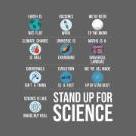
.png.381b612bb8c0049f8f218446cd60d4bb.png)
.thumb.png.9e9969eef37e1f02bafb8812cf400ee7.png)


.thumb.jpg.fcf1caf96a93ae2866118cf1906a5d15.jpg)
.thumb.jpg.cf81ba4cea1c46e518f49ce3d22caa04.jpg)
.thumb.jpg.ff4e2a28c951963b5969a4afa2fa7dd3.jpg)

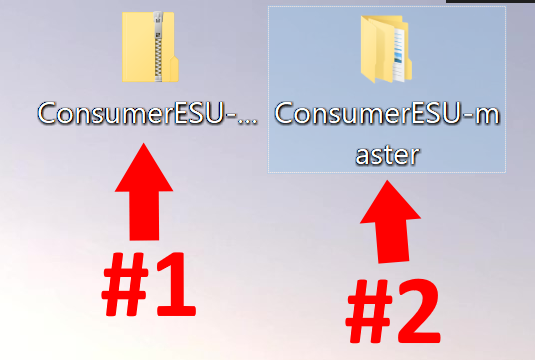
ESU(1).thumb.png.4e3917a7ad6e042a2db6b68fea3b0a5e.png)
ESU.thumb.jpg.4ab4a666964d57e587303945397e404a.jpg)







.thumb.png.060034d8a00797592941fe80b30452a3.png)
.thumb.png.a0beda473717a1df97652da27686e590.png)


